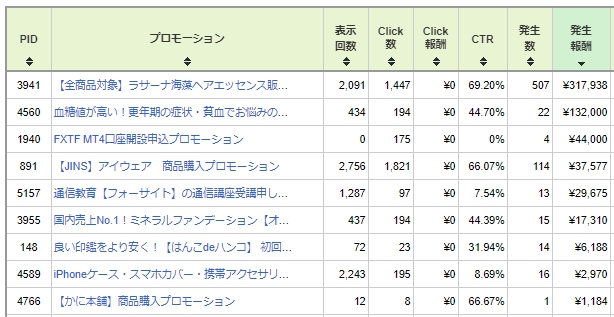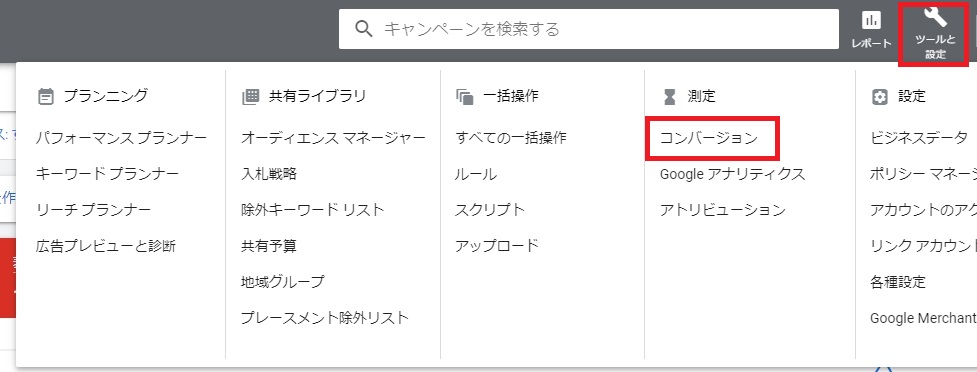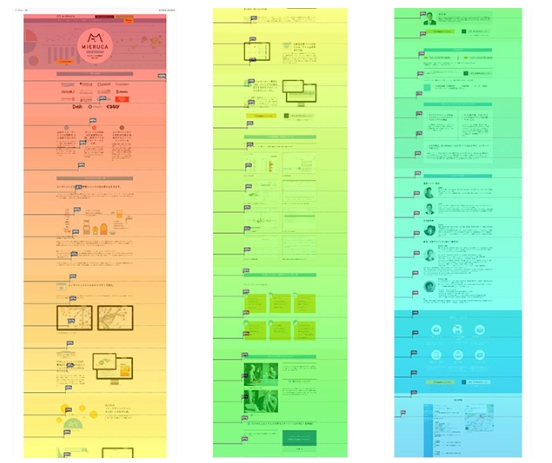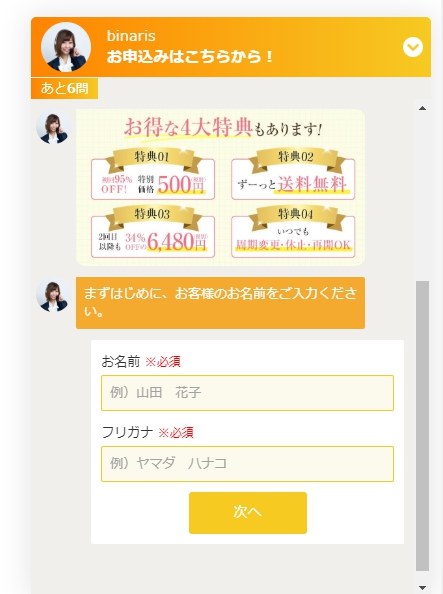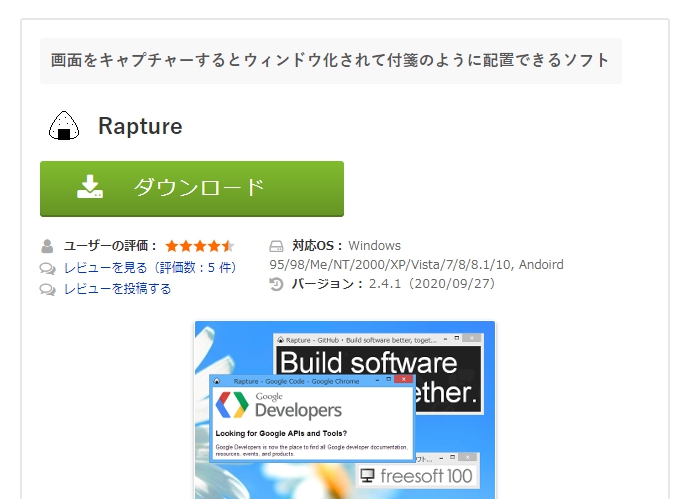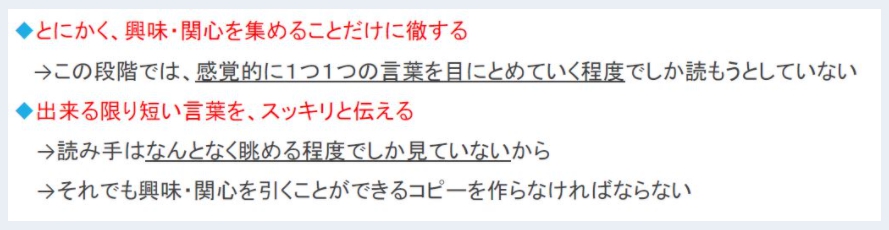コンバージョン測定について【上級②】
※このコンバージョン測定は、
ASPへ依頼してコンバージョンタグを埋めてもらわないとできないことです。
「コンバージョン測定について(初級)」で説明した方法は
誰でもできるのですが購入したかどうかを計測することはできません。
どのキーワード・広告文で「購入」に至ったかを計測する方法は
作成したコンバージョンタグをASPへ依頼して埋めてもらう必要があります。
流れとしてはこのようになります。
①広告文
↓
②自分のサイト
テキストや画像にコンバージョンタグを入れる必要なし
↓
③公式サイト(セールスページ)
コンバージョンタグ①を設置してもらう
↓
④サンクスページ(購入完了の画面)
コンバージョンタグ②を設置してもらう
このように設置することで、
コンバージョンタグを埋めたサイトを広告経由で開いたときに
コンバージョンを「1」とする設定になります。
コンバージョンタグの設定(公式サイト用)
公式サイト用のタグの設定は
「コンバージョン測定について(初級)」で説明した方法とあまり変わらないです。
案件名の後ろに「公式誘導」など入れると分かりやすいです。
他の設定は同じです。
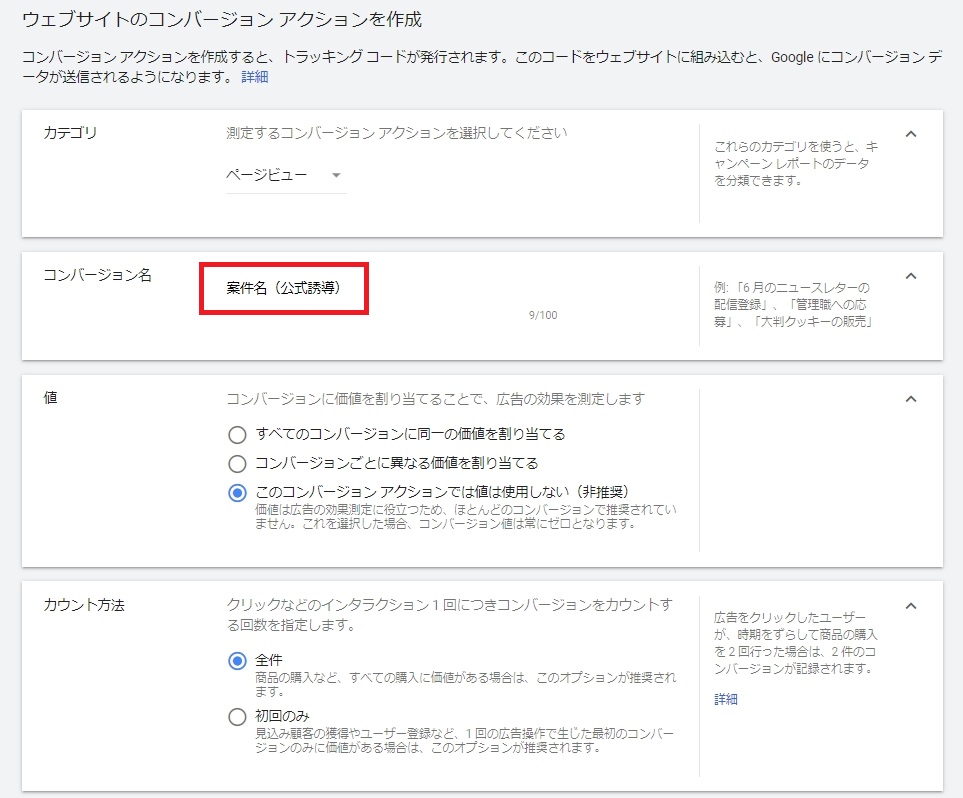
グローバルサイトタグもASPに送るので
メモ帳などにコピーしておきましょう。
自分のサイトでタグを入れる計測方法と
一番違うのがイベントスニペットです。
今まではクリックされたことをコンバージョン「1」としていましたが、
サイトを開いたらコンバージョン「1」とカウントすることになるので
「ページの読み込み」にチェックを入れてください。
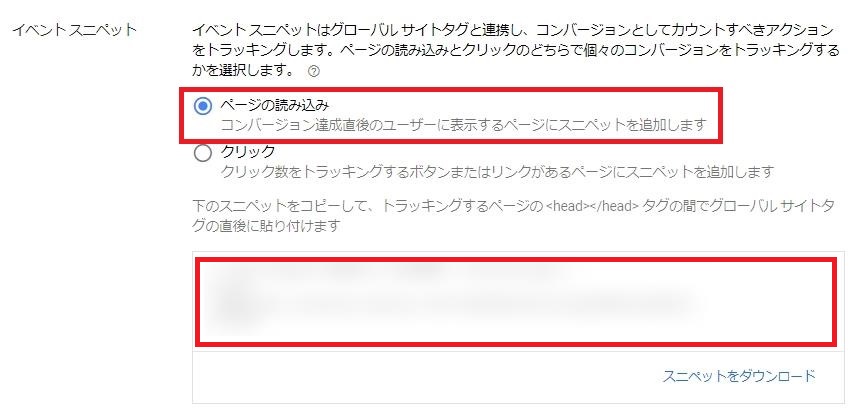
ASPに依頼する時はここで作成した、
「グローバルサイトタグ」「イベントスニペット」の
両方をセットで渡してください。
コンバージョンタグの設定(サンクスページ用)
次はサンクスページに埋めてもらうタグの作成です。
設定は以下のようにしてください。
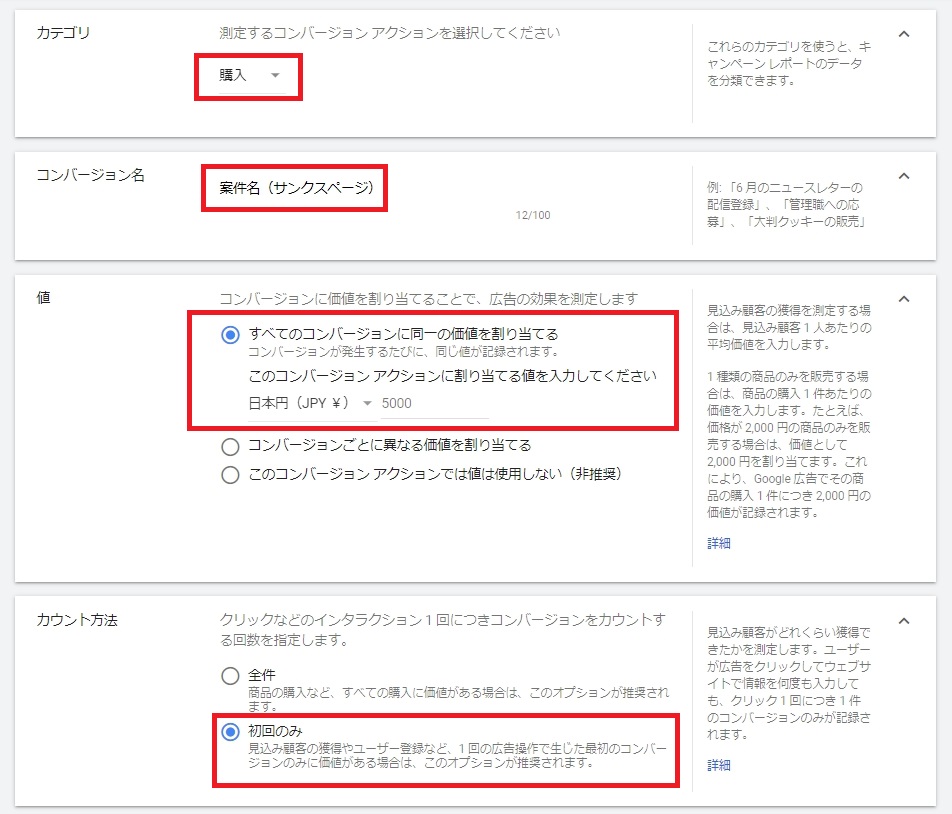
コンバージョン名は分かりやすく「案件名(サンクスページ)」
値は「報酬金額」を入力してください。
アフィリエイト報酬が5000円なら「5000」と入力。
あとは公式サイト用のタグ作成と同じで
イベントスニペットは「読み込み」にして、
「グローバルサイトタグ」「イベントスニペット」の
両方をセットで渡してください。
コンバージョンが計測されると、Google広告の管理画面上の
「コンバージョン」と「コンバージョン値」に計測値が入ります。
配信をしながら計測値を確認していきましょう。
購入のコンバージョンの設定は以上です。
この設定は誘導率だけでなく
最終的に成約まで至ったキーワードや広告まで確認することが可能ですが、
よく分かっていないのに過剰にデータを取り過ぎても進め方に迷うだけなので、
無理に設定はしなくても大丈夫です。
Google広告に慣れて、PPCアフィリエイトの理解が深まったら
ぜひ実践してみてください。

.jpg)
.jpg)